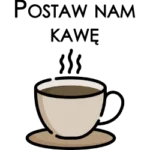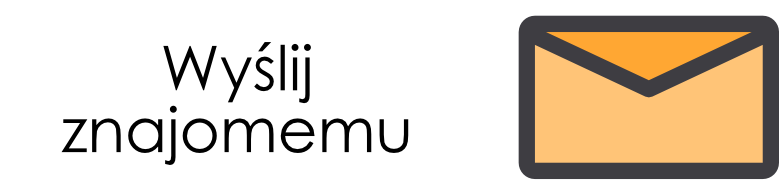Poniżej znajduje się ogólny film poglądowy pokazujący jak korzystać z generatora. Każdy generator kart pracy, dyplomów, napisów na girlandach czy zaproszeń ma także swój indywidualny film instruktażowy , który znaleźć można pod danym generatorem.
Jak używać generatora kart pracy, dyplomów i zaproszeń:
Generator podzielony jest na dwie sekcje. W sekcji z lewej strony znajduje się główny panel zarządzania generatorem gdzie można dodawać nowe elementy. Z prawej strony znajduje się pole podglądu oraz edycji.
Elementy widoczne w panelu zarządzania generatorem:
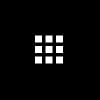 – klikając w to pole możesz wybrać jeden z przygotowanych przez nasz szablonów aby na jego podstawie stworzyć swój dokument.
– klikając w to pole możesz wybrać jeden z przygotowanych przez nasz szablonów aby na jego podstawie stworzyć swój dokument.
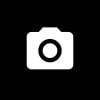 – tutaj możesz wgrać nowy obrazek ze swojego komputera. Możesz wgrać nieograniczoną liczbę obrazków.
– tutaj możesz wgrać nowy obrazek ze swojego komputera. Możesz wgrać nieograniczoną liczbę obrazków.
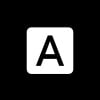 – tutaj możesz dodać nową warstwę tekstu. Możesz dodać nieograniczoną liczbę pól tekstowych.
– tutaj możesz dodać nową warstwę tekstu. Możesz dodać nieograniczoną liczbę pól tekstowych.
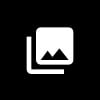 – tutaj możesz wybrać element dekoracyjny z przygotowanych przez nasz kategorii. Możesz dodać niegraniczoną liczbę obrazków z różnych kategorii.
– tutaj możesz wybrać element dekoracyjny z przygotowanych przez nasz kategorii. Możesz dodać niegraniczoną liczbę obrazków z różnych kategorii.
Elementy widoczne w polu podglądu / edycji:
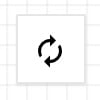 – przycisk „Reset„. Usuwa wszystkie wprowadzone zmiany. Przycisk znajduje się w lewym górnym rogu pola edycji.
– przycisk „Reset„. Usuwa wszystkie wprowadzone zmiany. Przycisk znajduje się w lewym górnym rogu pola edycji.
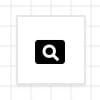 – przycisk „Podgląd„. Pokazuje podgląd generowanego dokumentu, usuwając wszystkie inne elementy strony. Przycisk ten znajduje się na górze, pośrodku pola edycji.
– przycisk „Podgląd„. Pokazuje podgląd generowanego dokumentu, usuwając wszystkie inne elementy strony. Przycisk ten znajduje się na górze, pośrodku pola edycji.
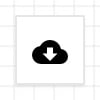 – przycisk „Pobierz„. Pozwala na pobranie wygenerowanego dokumentu jako plik JPG, PNG lub PDF. Przycisk znajduje się w prawym górnym rogu pola edycji.
– przycisk „Pobierz„. Pozwala na pobranie wygenerowanego dokumentu jako plik JPG, PNG lub PDF. Przycisk znajduje się w prawym górnym rogu pola edycji.
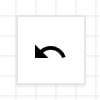 – przycisk „Cofnij„. Cofa ostatni krok gdy popełnisz błąd. Przycisk znajduje się na środku, na dole pola edycji.
– przycisk „Cofnij„. Cofa ostatni krok gdy popełnisz błąd. Przycisk znajduje się na środku, na dole pola edycji.
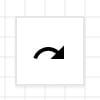 – przycisk „Przywróć„. Przywraca zmianę jeśli wcześniej użyto przycisku „Cofnij”. Przycisk znajduje się na środku, na dole pola edycji.
– przycisk „Przywróć„. Przywraca zmianę jeśli wcześniej użyto przycisku „Cofnij”. Przycisk znajduje się na środku, na dole pola edycji.
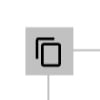 – powielanie. Możesz powielić zaznaczony element. Opcja znajduje się w lewym górnym rogu zaznaczonego elementu.
– powielanie. Możesz powielić zaznaczony element. Opcja znajduje się w lewym górnym rogu zaznaczonego elementu.
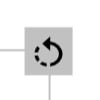 – obracanie. Możesz obrócić zaznaczony element w dowolną stronę. Opcja znajduje się w prawym górnym rogu zaznaczonego elementu.
– obracanie. Możesz obrócić zaznaczony element w dowolną stronę. Opcja znajduje się w prawym górnym rogu zaznaczonego elementu.
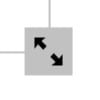 – powiększanie. Możesz dowolnie powiększyć lub pomniejszyć zaznaczony element. Opcja znajduje się w prawym dolnym rogu zaznaczonego elementu.
– powiększanie. Możesz dowolnie powiększyć lub pomniejszyć zaznaczony element. Opcja znajduje się w prawym dolnym rogu zaznaczonego elementu.
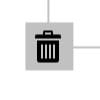 – usuwanie. Możesz usunąć zaznaczony element. Opcja znajduje się w lewym dolnym rogu zaznaczonego elementu
– usuwanie. Możesz usunąć zaznaczony element. Opcja znajduje się w lewym dolnym rogu zaznaczonego elementu

Po kolei:
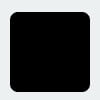 – kolor tekstu. Możesz wybrać dowolny kolor dla swojego tekstu.
– kolor tekstu. Możesz wybrać dowolny kolor dla swojego tekstu.
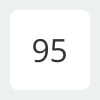 – rozmiar tekstu. Możesz dowolnie zmieniać rozmiar tekstu.
– rozmiar tekstu. Możesz dowolnie zmieniać rozmiar tekstu.
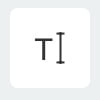 – treść. Możesz dowolnie zmieniać treść pol tekstowego.
– treść. Możesz dowolnie zmieniać treść pol tekstowego.
 – czcionka. Możesz wybrać spośród kilku czcionek. UWAGA: Nie wszystkie będą miały polskie znaki (ąęśćżół).
– czcionka. Możesz wybrać spośród kilku czcionek. UWAGA: Nie wszystkie będą miały polskie znaki (ąęśćżół).
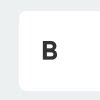 – pogrubienie. Możesz pogrubić swój tekstu. UWAGA: Może nie działać z niektórymi czcionkami.
– pogrubienie. Możesz pogrubić swój tekstu. UWAGA: Może nie działać z niektórymi czcionkami.
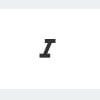 – pochylenie. Możesz pochylić swój tekst. UWAGA: Może nie działać z niektórymi czcionkami.
– pochylenie. Możesz pochylić swój tekst. UWAGA: Może nie działać z niektórymi czcionkami.
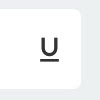 – podkreślenie. Możesz podkreślić swój tekst. UWAGA: Może nie działać z niektórymi czcionkami.
– podkreślenie. Możesz podkreślić swój tekst. UWAGA: Może nie działać z niektórymi czcionkami.
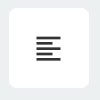 – wyrównanie. Możesz wyrównać swój tekst do lewej, do prawej, lub wyśrodkować.
– wyrównanie. Możesz wyrównać swój tekst do lewej, do prawej, lub wyśrodkować.
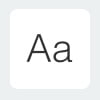 – przekształcanie. Przekształć tekst z wielkich liter na małe lub z małych na wielkie. UWAGA: Może nie działać z niektórymi czcionkami.
– przekształcanie. Przekształć tekst z wielkich liter na małe lub z małych na wielkie. UWAGA: Może nie działać z niektórymi czcionkami.
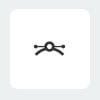 – wygięty tekst. Możesz wygiąć tekst tak aby przyjął kształt łuku, czy półokręgu.
– wygięty tekst. Możesz wygiąć tekst tak aby przyjął kształt łuku, czy półokręgu.
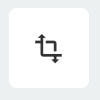 – obróć. Możesz dowolnie obrócić tekst.
– obróć. Możesz dowolnie obrócić tekst.
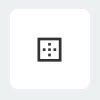 – pozycja. Możesz ustalić pozycję dla danego tekstu w polu edycji.
– pozycja. Możesz ustalić pozycję dla danego tekstu w polu edycji.
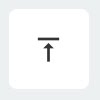 – umieść wyżej. Możesz umieścić tekst ponad obrazkiem czy innym tekstem.
– umieść wyżej. Możesz umieścić tekst ponad obrazkiem czy innym tekstem.
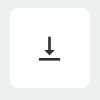 – umieść niżej. Możesz umieścić tekst pod obrazkiem czy innym tekstem.
– umieść niżej. Możesz umieścić tekst pod obrazkiem czy innym tekstem.
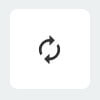 – resetuj. Usuwa wszystkie wprowadzone zmiany dla tego elementu.
– resetuj. Usuwa wszystkie wprowadzone zmiany dla tego elementu.
Nasz generator online jest kompletnie darmowy dla wszystkich użytkowników naszej strony internetowej. Nie pobieramy i nie zamierzamy w przyszłości pobierać opłat za jego wykorzystanie. Materiały stworzone za pomocą generatora należą do osób, które je stworzyły i pobrały. Właściciele strony EduZabawy nie roszczą sobie w związku z tym żadnych praw, ale również nie ponoszą odpowiedzialności za sposób wykorzystania generatora przez użytkowników strony.
Generator jest całkowicie darmowy i choć dokładamy wszelkich starań aby działał jak najlepiej funkcjonuje „tak jak jest”. Nie możemy zagwarantować, że zawsze będzie działał równie sprawnie.